Régulièrement, Adobe publie des mises à jour du lecteur Flash et vous
propose de les installer sur votre ordinateur. Mais il peut arriver que
malgré l'installation d'une mise à jour, la fenêtre d'installation
revienne à chaque redémarrage de votre ordinateur. Voici comment
finaliser correctement l'installation de la dernière version d'Adobe
Flash Player.
- Installez la mise à jour d'Adobe Flash Player.
- Téléchargez l'outil SubInACL de Microsoft en cliquant sur le bouton Download.
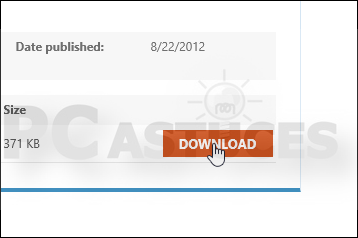
- Enregistrez le fichier sur votre disque dur.
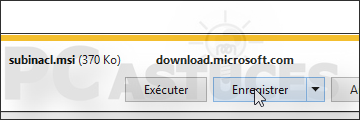
- Exécutez-le.
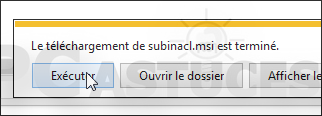
- Installez SubInACL en suivant les indications de l'assistant. Notez au passage le dossier où est installé SubInACL : C:\Program Files (x86)\Windows Resource Kits\Tools\ par défaut.
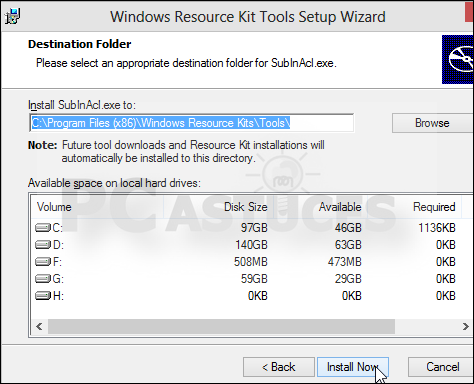
- Téléchargez ensuite le fichier reset_fp11.bat.zip depuis PC Astuces.
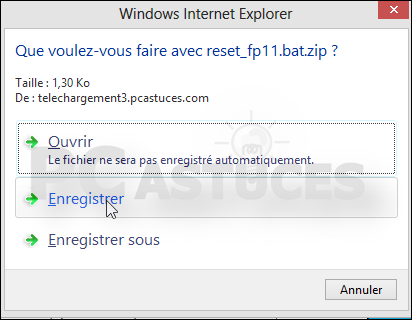
- Ouvrez-le et décompressez-le dans le dossier où vous avez installé SubInACL :C:\Program Files (x86)\Windows Resource Kits\Tools\. Validez par OK.
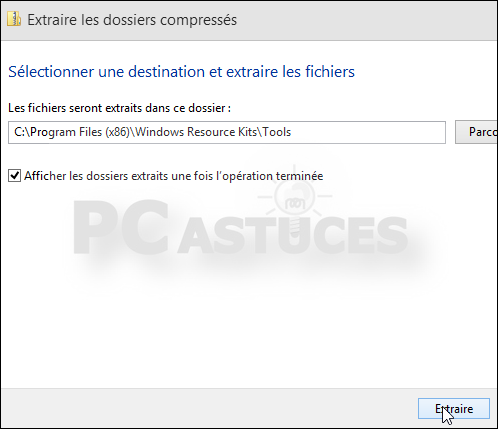
- Dans le dossier qui s'ouvre ensuite, cliquez avec le bouton droit de la souris sur le fichier reset_fp11.bat et cliquez sur Exécuter en tant qu'administrateur.
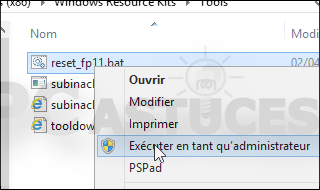
- Laissez le script s'exécuter et quand il est terminé, fermez la
fenêtre. Redémarrez enfin votre ordinateur. La fenêtre d'installation
d'Adobe Flash Player ne vous embêtera alors plus.
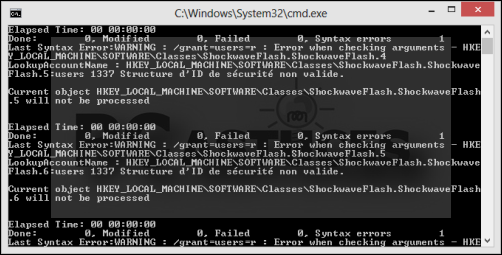

Aucun commentaire:
Enregistrer un commentaire
laissez vos commentaires